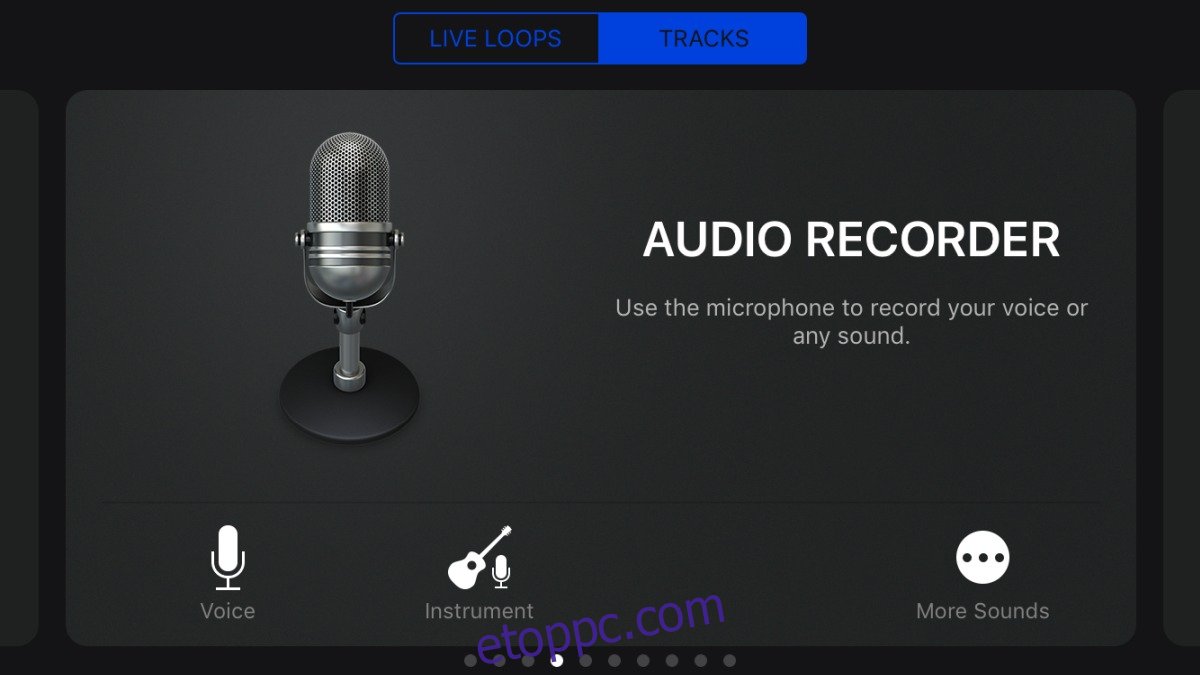Abban az időben, amikor a funkcionalitású telefonok népszerűek voltak, a csengőhangok megváltoztatása egyszerű volt. Ha lenne egy kis jó Nokia telefonja, beállíthatna egy dalt csengőhangként. A Nokia operációs rendszere jól játszott az MP3 fájlokkal. Ez továbbra is igaz az Android telefonokra. Nincsenek karikák, amelyeken át kell ugrani, ha egy dalt szeretne csengőhangként használni. Ez nem ugyanaz az iOS-el. Az iOS csengőhang fájlok M4R formátumúak, és nem lehet egyszerűen csak elmenteni egy fájlt az eszközre, és csengőhangként használni. Elég sok karikán kell átugrani, hacsak nincs egy jailbreakelt eszközöd. A jó hír az, hogy az Apple mindenki számára ingyenessé tette a GarageBandet, és csengőhangok létrehozására is használhatja. Konkrétan arra használhatja, hogy a zenekönyvtárából egy dalt csengőhanggá alakítson.
Töltse le a GarageBandet az App Store-ból (link a végén), és nyissa meg.
Tartalomjegyzék
Hangrögzítő eszköz
A GarageBand számos rögzítési eszközzel rendelkezik. Célunkhoz szükségünk van az Audio Recorder eszközre. Érintse meg a plusz gombot az alkalmazás tetején, és válassza az „Új dal létrehozása” lehetőséget. Lapozzon végig a látható eszközökön, és koppintson a Hangrögzítő elemre.
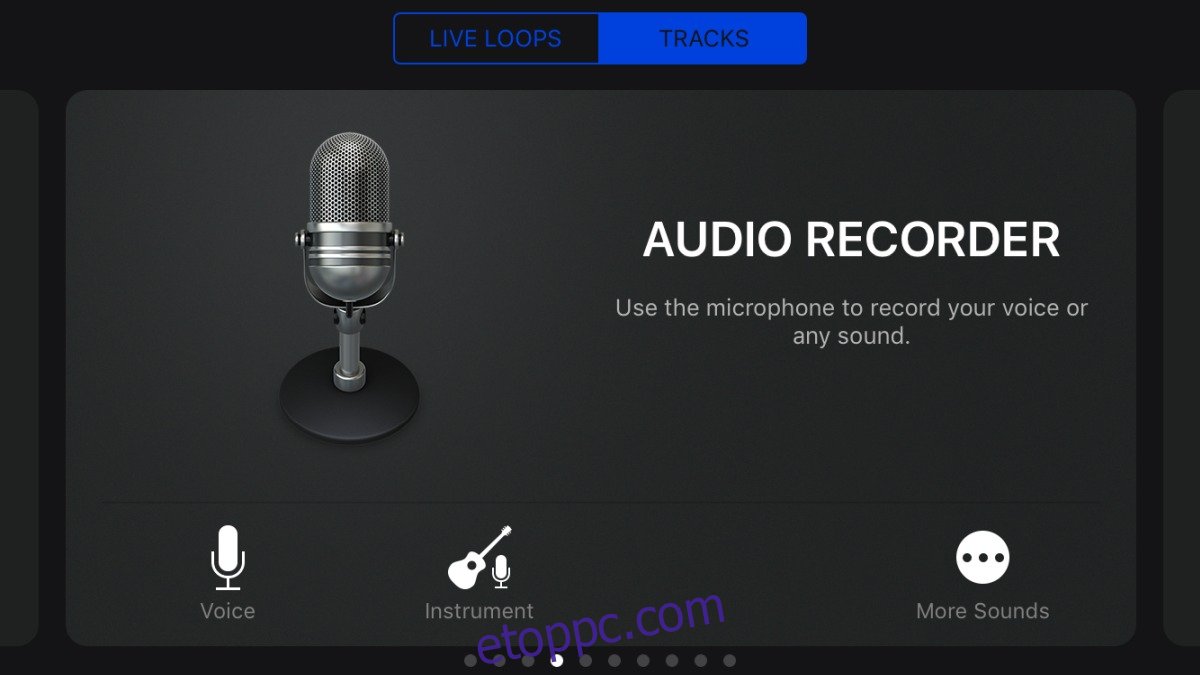
Add hozzá a Dal szakaszt
Érintse meg a számok gombot felül, majd érintse meg a metronóm gombot. Alapértelmezés szerint ez a gomb kék színű, jelezve, hogy aktív. Amikor megérinti, kikapcsolja, amit meg kell tennie.
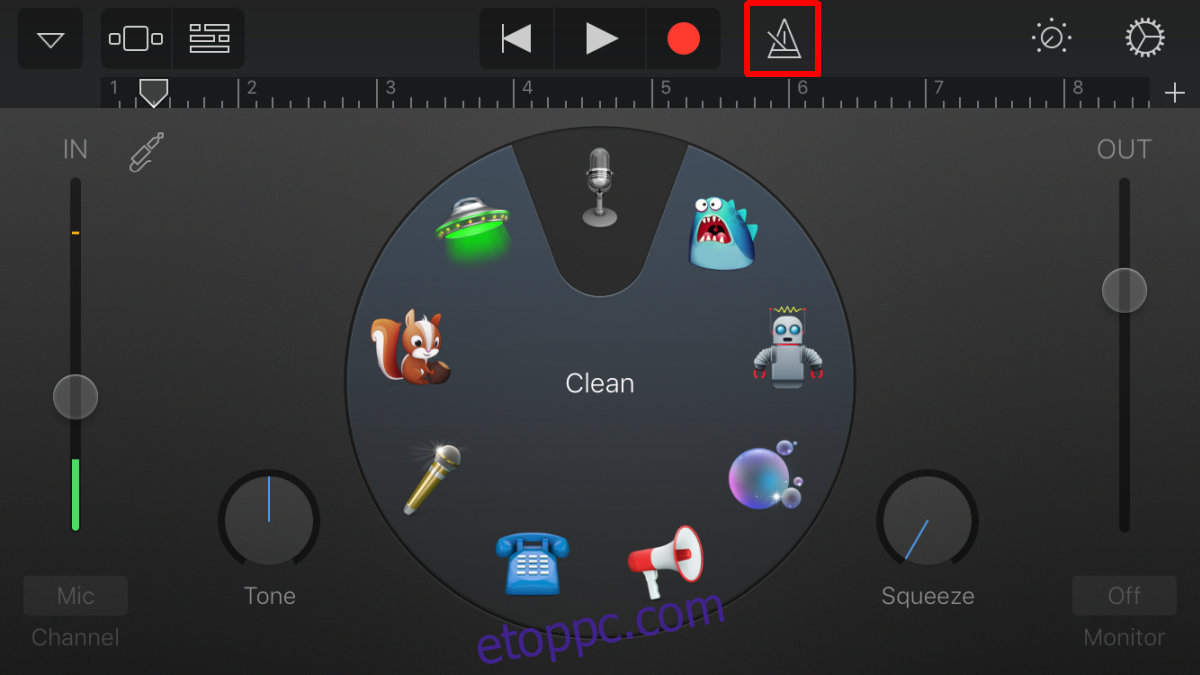
Most, hogy a metronóm ki van kapcsolva, érintse meg a plusz gombot a fogaskerék gomb alatt a jobb felső sarokban. Ezzel hozzáad egy dal részt. Koppintson rá, állítsa a hosszát automatikusra, majd lépjen vissza a „Kész” gombra kattintva.
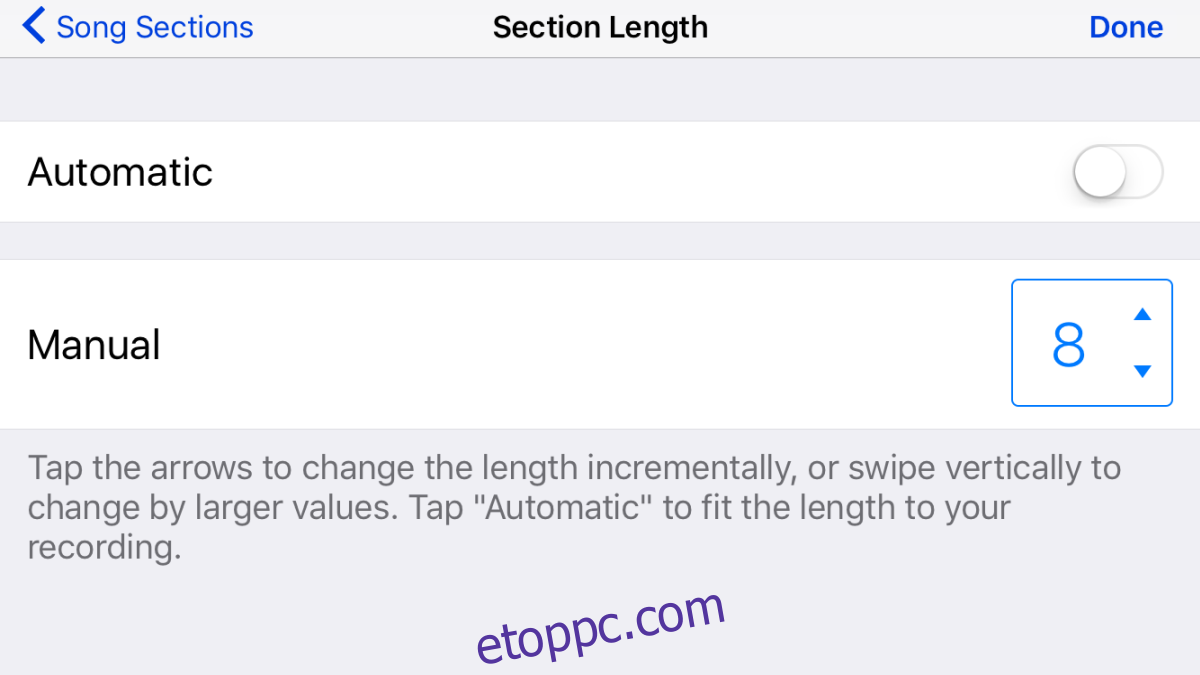
Válassza a Dal a könyvtárból lehetőséget
Visszatérve a Hangrögzítő főképernyőjére, érintse meg a fogaskerék ikon melletti hurokgombot.
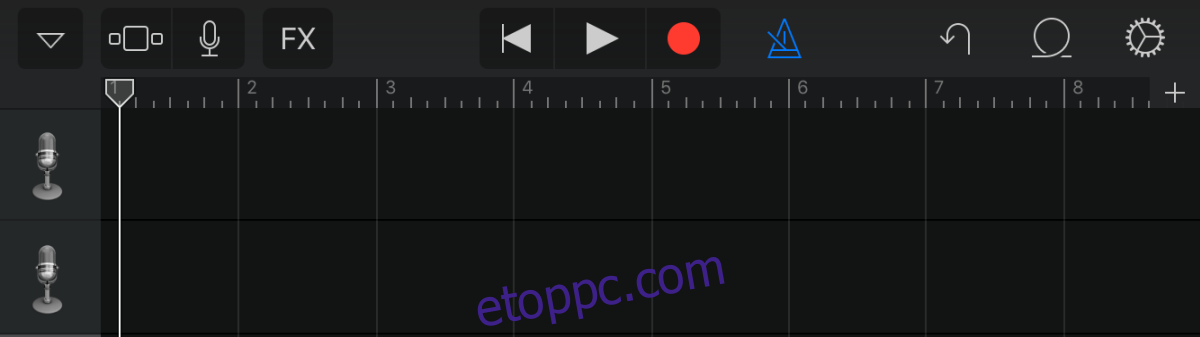
Lépjen a „Zene” fülre. Érintse meg és tartsa lenyomva a csengőhangként használni kívánt dalt. Érintse meg és tartsa lenyomva, amíg hozzá nem ad az Audio Recorder eszközhöz. Győződjön meg arról, hogy a dal 0 másodpercnél kezdődik. Ha nem, húzza az elejére.
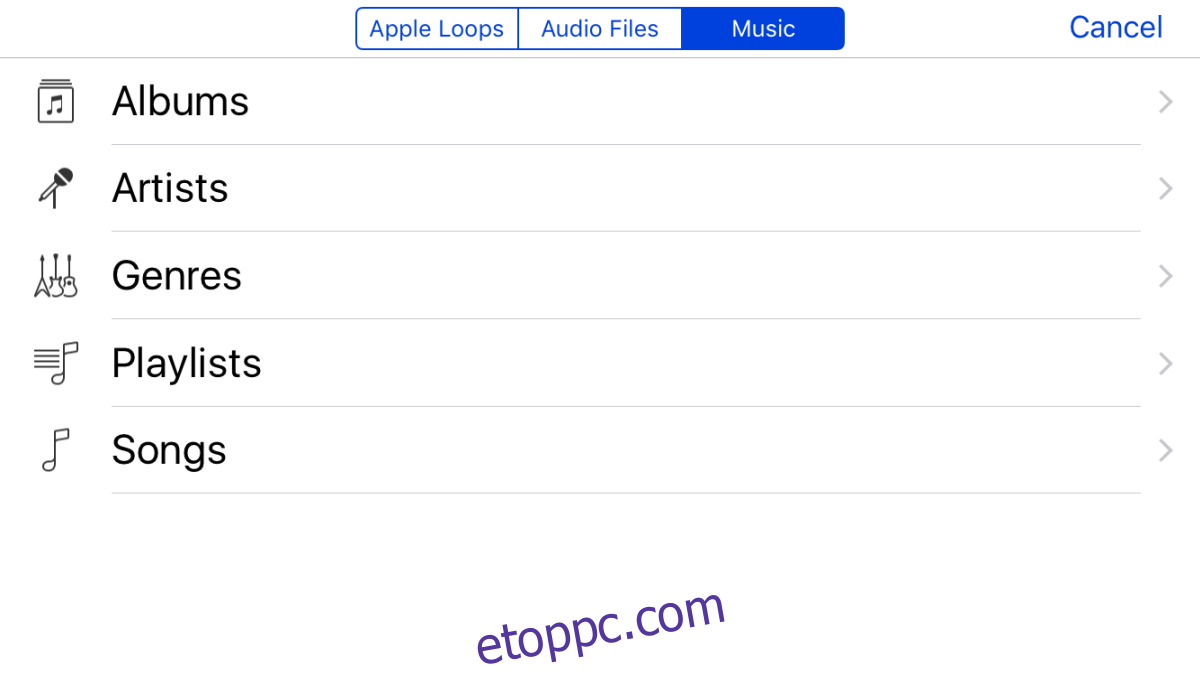
Dal exportálása csengőhangként
Érintse meg a lefelé mutató háromszög gombot a bal felső sarokban. Válassza a „Saját dalok” lehetőséget. A dalt a rendszer projektként menti a GarageBand dalaihoz. Koppintson a kiválasztás lehetőségre a jobb felső sarokban, és az összes dal remegni kezd, mint amikor alkalmazásokat töröl a kezdőképernyőről.
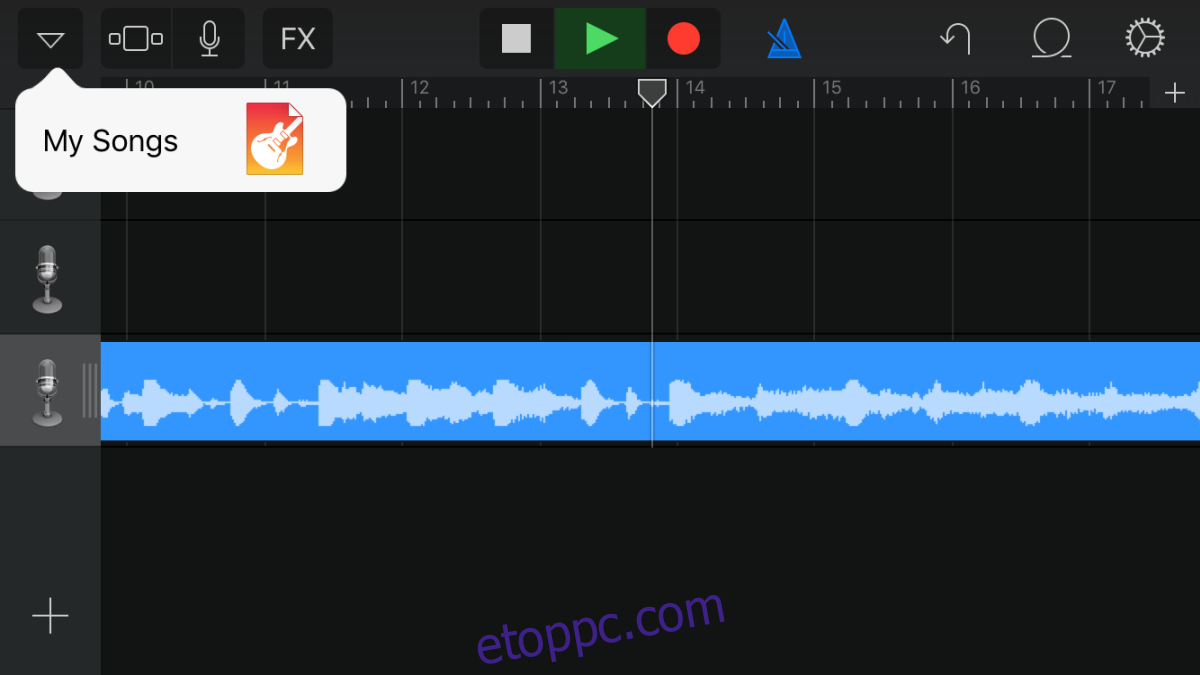
Koppintson az exportálni kívánt dalra, majd koppintson a bal felső sarokban található megosztás gombra. A megosztás menüben válassza a „Csengőhang” lehetőséget. Adjon nevet a csengőhangnak. A GarageBand automatikusan levágja a dalt 30 másodperces hosszúságúra, a csengőhangnak megfelelő hosszúságúra, és exportálja az Ön hangjaiba.
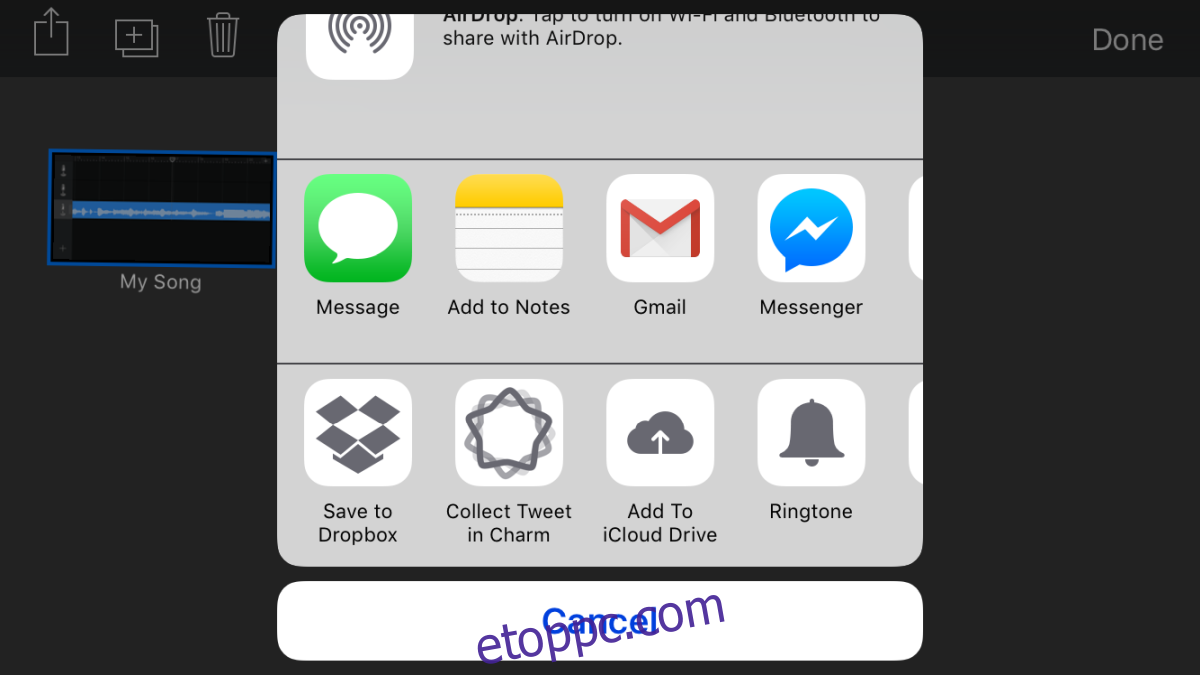
Csengőhang beállítása
Nyissa meg a Beállítások alkalmazást. Lépjen a Hangok>Csengőhang menüpontra, és válassza ki a csengőhangként beállítani kívánt dalt, és kész.
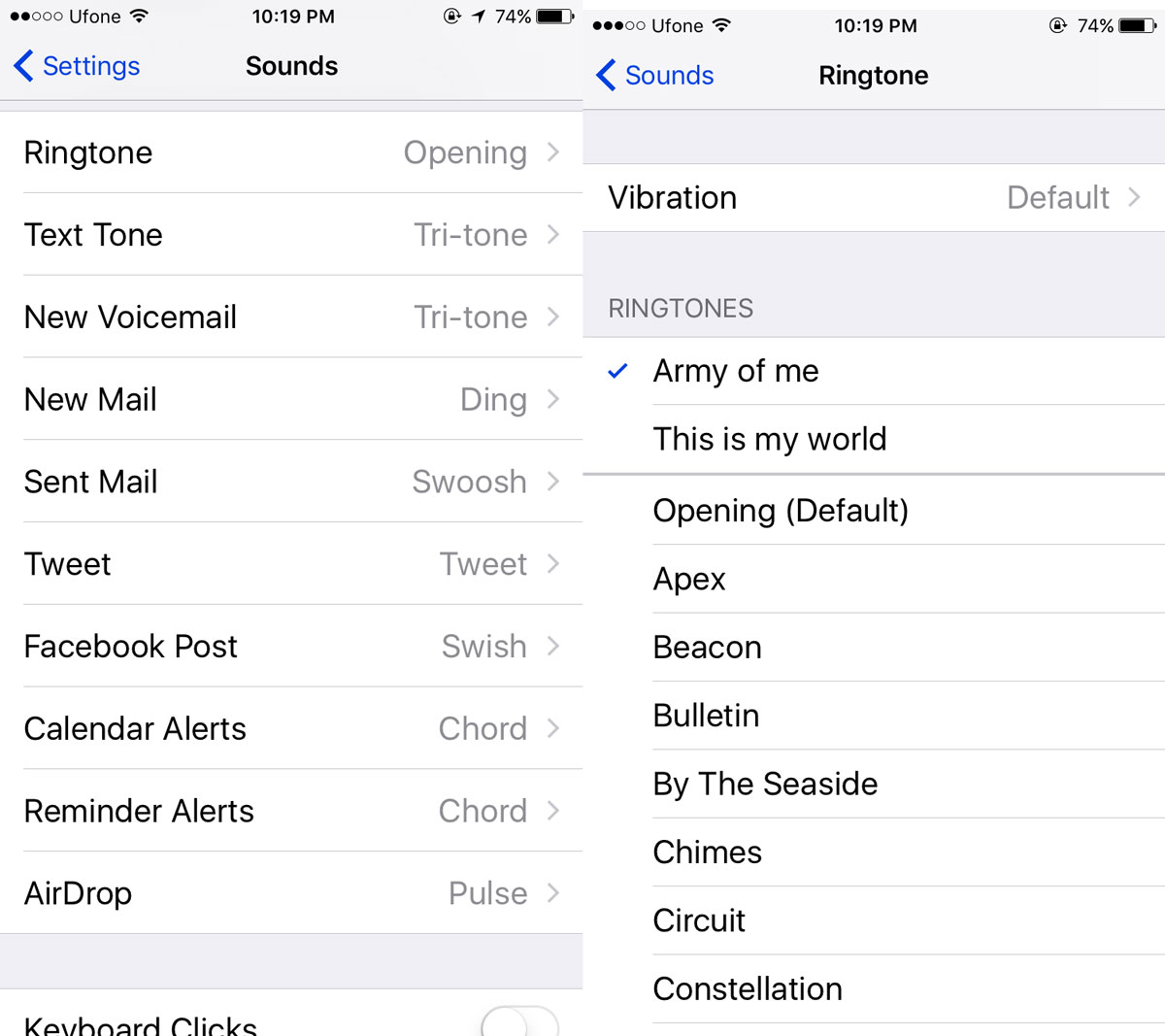
Töltse le a GarageBandet az App Store-ból